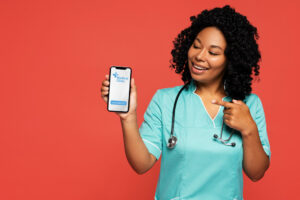Como recuperei uma página excluída definitivamente no WordPress (e como você também pode fazer)
Recentemente, eu me confundi e deletei uma página do WordPress. Para piorar, ainda fui na lixeira e deletei novamente, pois achava que não iria mais precisar dela. Porém, o cliente mudou de ideia e, de repente, precisei de informações que estavam justamente nessa página.
Se isso também aconteceu com você, calma — nem tudo está perdido.
Neste artigo, você vai aprender passo a passo como recuperar uma página excluída definitivamente no WordPress, seja por backups, cache ou ferramentas externas. Além disso, vou compartilhar dicas para evitar que esse tipo de problema aconteça novamente.
Vamos direto ao ponto!

Por que uma página deletada do WordPress pode ser recuperada?
Quando você deleta uma página no WordPress, ela vai para a lixeira, onde fica armazenada por até 30 dias. Durante esse período, é muito simples restaurá-la: basta ir até a lixeira e clicar em Restaurar.
O problema é quando a lixeira é esvaziada ou quando você exclui permanentemente a página — aí será necessário recorrer a outros métodos, como:
- Backup automático
- Backup manual
- Cache do Google
- Web Archive (Wayback Machine)
- Plugins de segurança
- Suporte da hospedagem
A boa notícia é que, na maioria das vezes, pelo menos uma dessas opções vai funcionar.
Opção 1 – Restaurar via backup da hospedagem (ex.: Hostinger)
Se você usa uma hospedagem como a Hostinger, SiteGround, Locaweb ou HostGator, é bem provável que seu site tenha backups automáticos diários ou semanais. Essa costuma ser a forma mais rápida e completa de recuperar páginas excluídas.
Como restaurar:
- Acesse o painel de controle da sua hospedagem (no caso da Hostinger, é o hPanel)
- Vá em Sites > Gerenciar > Backups
- Escolha um backup com data anterior à exclusão da página
- Clique em Restaurar Banco de Dados ou Restaurar Site Completo
- Aguarde o processo terminar e verifique em Páginas > Todas as páginas
Dica extra: Antes de restaurar, faça um backup atual com plugins como All-in-One WP Migration ou UpdraftPlus, para não perder alterações recentes feitas no site.
Opção 2 – Verificar o cache do Google
Se a página estava publicada, é bem provável que o Google tenha salvo uma cópia em cache. Essa é uma boa saída para recuperar o conteúdo, embora não restaure a página automaticamente no WordPress.
Como verificar:
- Acesse o Google
- Digite:
site:seudominio.com/pagina-excluida - Clique nos três pontinhos ao lado do resultado
- Veja se há a opção “Em cache”
- Copie o conteúdo e cole em uma nova página no WordPress
Essa opção é útil quando você precisa do texto ou das imagens originais, mas não necessariamente da configuração exata da página.
Opção 3 – Usar o Wayback Machine
O Web Archive é uma biblioteca digital que salva versões antigas de sites no mundo todo. É uma ótima solução quando o cache do Google não está mais disponível.
Como usar:
- Acesse https://web.archive.org
- Cole a URL antiga da sua página
- Veja se existe uma cópia disponível na data desejada
- Copie o conteúdo, imagens e até a estrutura da página
Embora o processo seja manual, o Wayback Machine pode salvar até anos de histórico do seu site, funcionando como um “baú do tempo” da internet.
Opção 4 – Verificar plugins de segurança e otimização
Alguns plugins guardam versões automáticas do seu site e podem ajudar a restaurar conteúdo. Exemplos:
- Elementor Pro – histórico de revisões internas
- Jetpack – backups automáticos (plano pago)
- WPVivid Backup – opção gratuita e premium
- BlogVault – ferramenta profissional de backup e migração
Mesmo que você não tenha ativado um plugin de backup anteriormente, vale verificar se o desenvolvedor do tema ou outro plugin de otimização não oferece essa funcionalidade.
Opção 5 – Pedir ajuda ao suporte da hospedagem
Se você não encontrou a página por nenhum dos métodos acima, entre em contato com o suporte da sua hospedagem. Muitas empresas mantêm backups internos por até 30 dias, mesmo que você não tenha configurado nada.
Ao entrar em contato, seja específico: informe a URL da página, a data aproximada em que ela foi deletada e o que precisa ser restaurado. Quanto mais detalhes, maior a chance de sucesso.
E se nenhuma opção funcionar?
Se a página realmente não tiver backup nem cache, será preciso recriar manualmente. Nesse caso:
- Revise e-mails, mensagens ou documentos que possam conter o conteúdo original.
- Verifique se o cliente ou algum colaborador salvou rascunhos ou imagens.
- Use ferramentas de IA, como o ChatGPT, para ajudar a reescrever o texto e melhorar o SEO.
- Aproveite para atualizar o conteúdo, corrigir erros e otimizar palavras-chave.
Como evitar perder páginas no futuro
Perder uma página importante é um problema que pode ser evitado com alguns cuidados:
- Configure backups automáticos diários ou semanais na hospedagem.
- Use plugins como UpdraftPlus, WPVivid ou All-in-One WP Migration.
- Antes de excluir algo, verifique se realmente não será mais necessário.
- Mantenha o site organizado, com categorias e rascunhos bem identificados.
- Salve cópias dos textos mais importantes no Google Drive ou Dropbox.
Essas medidas simples podem economizar horas de trabalho e dores de cabeça.
Conclusão
Perder uma página no WordPress pode ser desesperador, mas não é o fim do mundo. Com as estratégias certas — seja usando backups da hospedagem, cache do Google, Wayback Machine ou plugins especializados — as chances de recuperar o conteúdo são grandes.
E lembre-se: a prevenção é sempre a melhor solução. Faça backups regulares, organize seu conteúdo e nunca delete páginas sem ter certeza absoluta. Isso pode salvar não só seu tempo, mas também a satisfação do cliente.